Word2019如何启用重写模式?Word2019重写模式设置教程
软件名称:office 2019专业版增强版激活版v19.0(带离线安装包安装激活教程)软件大小:11.4MB更新时间:2018-08-24立即下载Word2019。如何打开覆盖模式?很多人不知道,其实还是比较简单的。具体操作方法在下面的小编中详细讲解。相信大家看完之后就知道如何开启重写模式了。

Word2019重写模式设置教程。
先打开我们的电脑,再打开word2019,然后点击文件;
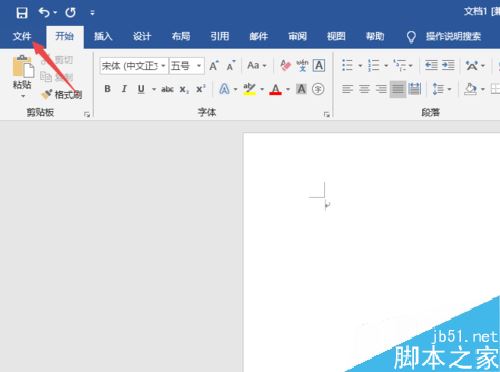
然后单击弹出窗口中的选项;
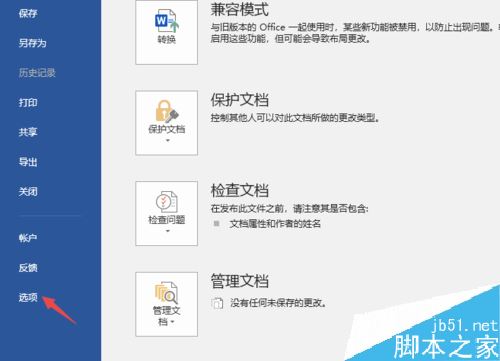
然后在弹出窗口中单击高级;
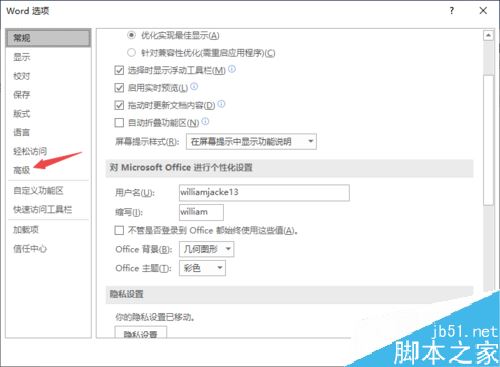
然后点击使用覆盖模式前面的复选框;
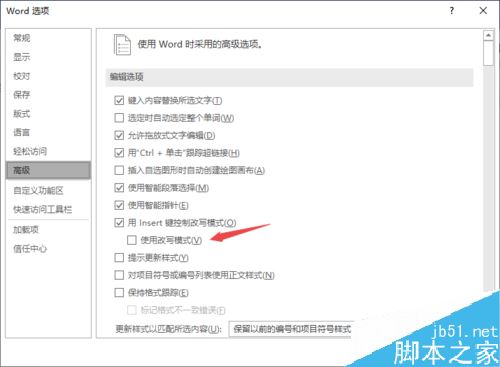
然后如图所示点击;
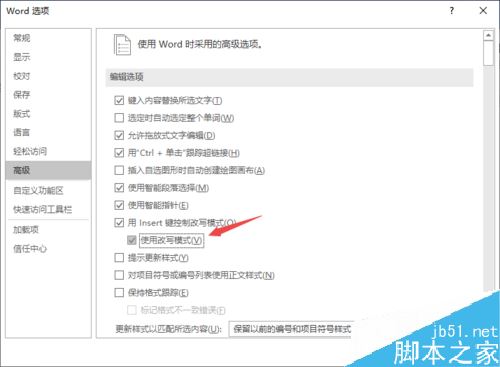
最后,点击确定,这样我们就可以开始使用重写模式了。
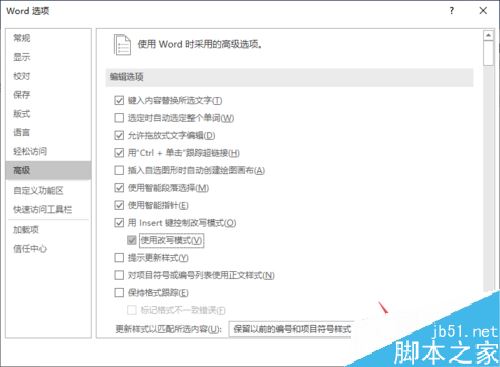
注意事项:thinkpad E431,win10系统,word2019。
推荐阅读:
word 2019中如何设置自动存稿时间?
Word 2019全文如何翻译?Word 2019全文翻译教程。
word 2019中如何设置列和分割线?Word 2019列和分割线设置方法。
以上就是本文的全部内容,希望对大家有所帮助。有其他问题可以留言交流。请继续关注!
版权声明:Word2019如何启用重写模式?Word2019重写模式设置教程是由宝哥软件园云端程序自动收集整理而来。如果本文侵犯了你的权益,请联系本站底部QQ或者邮箱删除。

















